Alt1 là một Máy tính khoa học Nguồn mở miễn phí dành cho Windows.
Máy tính(Calculator) là công cụ cơ bản nhất có trong tất cả các thiết bị ngày nay, nhưng máy tính ban đầu được phát triển để thực hiện các phép tính phức tạp. Trong bài đăng này, chúng ta sẽ nói về một công cụ không có gì khác biệt. Alt1 là một ứng dụng máy tính nhẹ, tối giản dành cho Windows có thể được sử dụng như một ứng dụng thay thế cho máy tính có sẵn. Nó trực quan để sử dụng và đã được thiết kế để nhanh chóng thực hiện các phép tính.
Đánh giá Máy tính Alt1
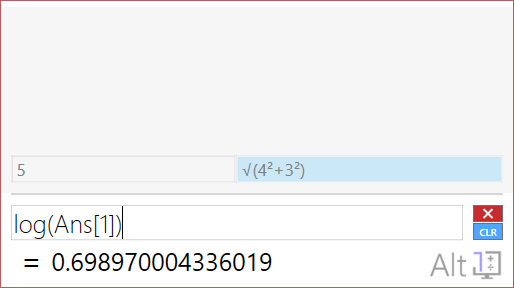
Khi bạn đã cài đặt Alt1 , bạn sẽ được chào đón bởi một máy tính tương lai. Không có nút Numpad thông thường hoặc các chế độ khác nhau. (Numpad)Chỉ có một hộp văn bản và một chút không gian để hiển thị cho bạn kết quả và câu trả lời được lưu trữ. Máy tính lấy dữ liệu nhập hoàn toàn từ bàn phím và bạn có thể nhập bất kỳ phương trình có thể giải nào vào hộp văn bản để nhận kết quả.
Máy tính mà chúng ta đang đề cập ở đây là một máy tính khoa học và hỗ trợ nhiều hoạt động khác nhau. Bạn sẽ không bao giờ phải đối mặt với vấn đề đối với các phép tính hàng ngày của mình ngay cả khi bạn định sử dụng công cụ này ở trường học hoặc đại học.
Điều làm cho công cụ này trở nên trực quan và hữu ích là thiết kế của nó. Alt1 luôn mở và ẩn bên trong khay hệ thống. Bất cứ khi nào bạn muốn tính toán một cái gì đó, bạn có thể nhấn Alt+1 để đưa nó trở lại màn hình. Giờ đây, bạn có thể nhanh chóng nhập bất kỳ thứ gì bạn muốn tính toán và nó sẽ hiển thị cho bạn kết quả khi bạn nhập. Công cụ này hoàn toàn không yêu cầu chuột và có thể sử dụng hoàn toàn từ bàn phím, điều này làm cho nó trở nên nhanh chóng và dễ dàng- sử dụng công cụ.
Alt1 có thể được kéo đến bất kỳ đâu trên màn hình và nó sẽ ghi nhớ vị trí của nó. Vì vậy, nếu bạn thu nhỏ và khởi động lại công cụ, nó sẽ bắt đầu từ vị trí cũ. Vì Alt1 không bao giờ bị đóng nên nó sẽ luôn giữ các kết quả đã lưu của bạn trong bộ nhớ và sẽ bắt đầu từ bất cứ nơi nào bạn để lại.
Các tính toán được thực hiện trong thời gian thực. Không có nút bằng; kết quả được hiển thị khi bạn bắt đầu nhập vào hộp văn bản. Bạn có thể lưu tất cả các câu trả lời đã tính vào bộ nhớ để có thể truy cập chúng sau này. Tính năng này rất hữu ích khi bạn đang cố gắng tính toán các phương trình lớn vì bây giờ bạn có thể chia chúng thành các phần khác nhau và tính toán chúng riêng biệt.
Có một vài tùy chỉnh mà Alt1 phải cung cấp; bạn có thể chuyển đổi giữa độ và radian. Sau đó, bạn cũng có thể đặt lại vị trí của nó về mặc định, đó là góc dưới cùng bên phải của màn hình. Bạn cũng có thể thay đổi kích thước cửa sổ máy tính thành bất kỳ thứ gì có vẻ phù hợp nhất với bạn.
Tất cả các toán tử đã được gán một phím từ bàn phím. Vì vậy, bạn có thể nhấp chuột phải vào biểu tượng khay hệ thống rồi chọn Trợ giúp(Help) để xem toàn bộ bố cục bàn phím. Bố cục bàn phím là điều cần thiết trước khi bạn bắt đầu sử dụng công cụ này. Nó sẽ cho bạn biết cách bạn có thể sử dụng các toán tử như sin, cos, log, square, v.v.

Ví dụ: bạn có thể đánh giá một giá trị logarit bằng cách chỉ cần nhấn L và sau đó nhập phương trình của bạn. Hoặc bạn có thể bình phương bất kỳ giá trị nào bằng cách sử dụng Q. Hoặc bạn có thể root bằng cách sử dụng R. Tất cả các phím tắt đều liên quan đến toán tử tương ứng của chúng và sẽ không khó để nhớ chúng khi bạn bắt đầu sử dụng ứng dụng.
Alt1 là một máy tính tuyệt vời. Nếu bạn đang tìm kiếm thứ gì đó nhanh chóng và trực quan, thì bạn phải dùng thử công cụ này. Ngoài ra, nếu bạn sử dụng máy tính khá nhiều, thì công cụ này sẽ giúp bạn tiết kiệm thời gian. Hoặc nếu bạn là người chỉ sử dụng bàn phím, bạn sẽ thích công cụ này. Alt1 là mã nguồn mở và miễn phí, vì vậy hãy tải xuống và tùy chỉnh nó. Nhấp vào đây(here)(here) để tải xuống Alt1.
Related posts
Cách tải xuống và cài đặt Git bằng Windows 10
Praat speech analysis software cho Windows 10 sẽ giúp đỡ các người chơi điện thoại
Best Git GUI Khách hàng cho Windows 10
Trình duyệt nguồn mở tốt nhất cho Windows 10
GitAtomic là Git GUI Client cho các hệ thống Windows
Open File Explorer đến PC này thay vì Quick Access trong Windows 11/10
Best GitHub Alternatives để lưu trữ source project đang mở
Làm thế nào để sử dụng Graphing Calculator trong Windows 10
Vô hiệu hoá Open File Security Warning for file in Windows 10
Use Windows Calculator để thực hiện tính toán Date
Fix Calculator không hoạt động trong Windows 10
Clonezilla Live là Imaging Software miễn phí cho Windows đến Clone Disks
TORCS là một mã nguồn mở Car Racing Simulator Game cho PC
Cách thay đổi Laptop Lid Open Action trong Windows 10
Avidemux Open Source Video Editor - Đánh giá & Tải về
Best Open Source Audio Editor Software miễn phí cho Windows 11/10
Fix DISM Source Files Could không được tìm thấy Error
Cách sử dụng Máy tính vẽ đồ thị trong Windows 11
Add Open Windows Terminal để ANY Profile mở trong Context Menu
OnionShare cho phép bạn chia sẻ một cách an toàn và ẩn danh một tệp có kích thước bất kỳ
